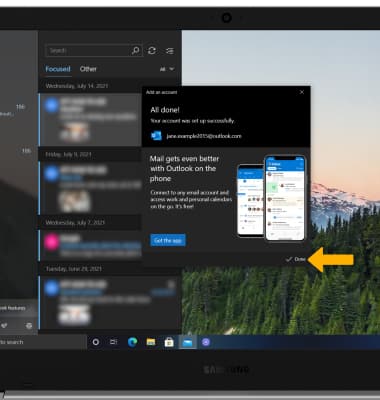Configurar el correo electrónico
¿Con qué dispositivo necesitas ayuda?
Configurar el correo electrónico
Conoce cómo añadir tus cuentas de correo electrónico para que puedas leer y enviar correo electrónico en tu dispositivo.
INSTRUCCIONES E INFORMACIÓN
Si ya tienes configurada una cuenta de correo electrónico, visita el tutorial Email Settings para averiguar cómo configurar cuentas de correo electrónico, cambia las configuraciones de servidor entrante y saliente, firma del correo electrónica, frecuencia de sincronización y más.
1. Desde la pantalla principal, haz clic en el  app Mail en la barra de tareas.
app Mail en la barra de tareas.
Importante: Si ya tienes una cuenta de correo electrónico configurada y deseas agregar otra cuenta, desde la pantalla principal, haz clic en el
2. Haz clic en el
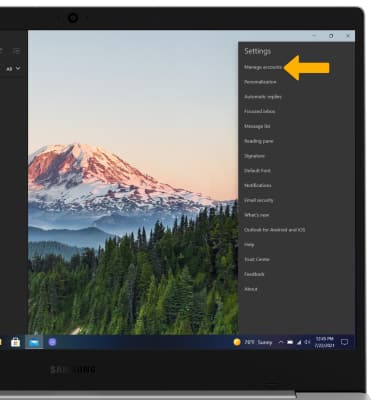
3. Haz clic en Add account.
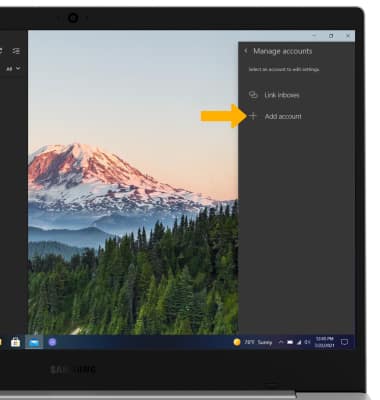
4. Haz clic en el proveedor de correo electrónico que desees.
Importante: Para este tutorial, se seleccionó Outlook.com.
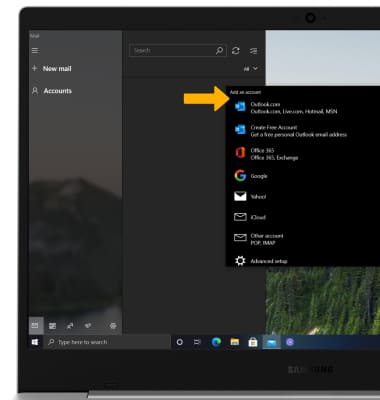
5. Si ya iniciaste sesión en una cuenta en tu dispositivo, haz clic en la dirección de correo electrónico que desees y luego selecciona Continue. Tu cuenta de correo electrónico se configurará automáticamente. Para iniciar sesión con una dirección de correo electrónico nueva, selecciona Microsoft account y luego selecciona Continue.
Importante: Para este tutorial, se hizo clic en Microsoft account.
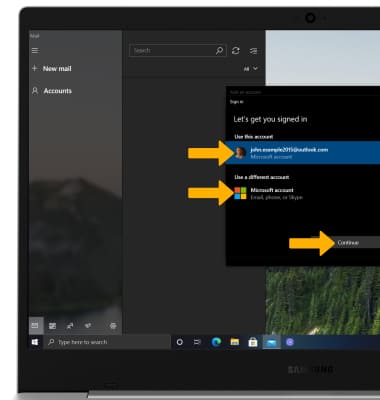
6. Ingresa la dirección de correo electrónico que desees, luego haz clic en Next.
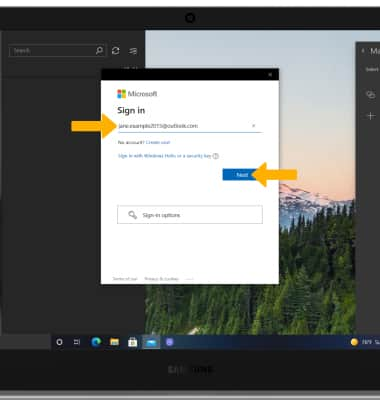
7. Ingresa la contraseña, luego haz clic en Sign in.
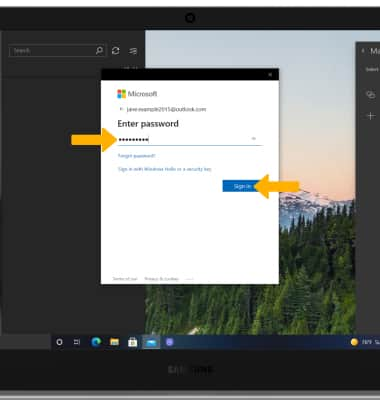
8. Cuando se complete la configuración, haz clic en Done. Aparecerá tu bandeja de entrada.